Como fazer uma colagem no iPhone [Dicas úteis]
Um editor fácil, mas potente
Vários efeitos para escolher
Tutoriais detalhados fornecidos pelo canal oficial
Não só vamos dar-lhe dicas básicas sobre como fazer uma colagem em geral, mas também incluímos um como fazer uma colagem no IPhone tutorial usando o Google Fotos.
E, apenas para ter certeza, de que você não está sem opções quando se trata de escolhas, nós adicionamos uma lista de alguns dos melhores colagem de fotos para iPhoneaplicativos de criação.
Parte 1Dicas para fazer uma colagem de fotos no seu iPhone
Nós incluímos nesta primeira parte dicas práticas e gerais de colagem para facilitar a sua vida. É curta, mas introduz técnicas bastante simples e com elas você economizará algum tempo no futuro se pretende criar muitas colagens. Então, recomendamos, pelo menos, folheá-lo.
01Prepare suas fotos
A fim de tornar mais fácil fazer uma colagem no Iphonevocê precisará preparar as suas fotografias de antemão. Acredite em nós; muitos aplicativos não têm uma função específica de pesquisa para você usar e percorrer todas as suas fotos. Isso pode virar uma dor de cabeça. (pode não só resultar em fotos mal clicadas, mas também, você pode perder completamente as imagens que você quer usar para a suacolagem de fotos no iPhone).
Então, basicamente? Certifique-se de prepará-las com antecedência. E, se possível, mantê-las no topo da sua lista de imagens ou em um álbum para que elas sejam fáceis de encontrar.
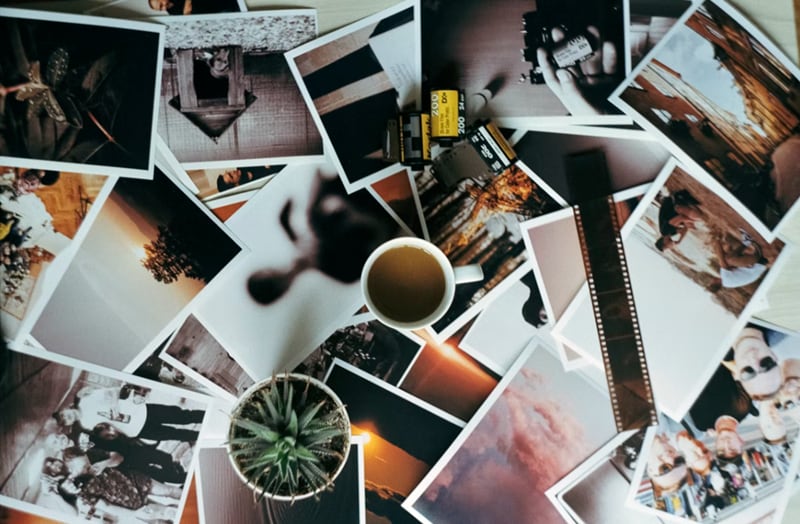
02Prepare a estética
Se você está planejando imprimir essa colagem ou apenas compartilhá-la com os seus amigos e familiares, talvez, essa etapa não seja necessária. Mas, mesmo assim, se você quiser impressionar, você pode querer fazer uma colagem no iPhonecom um tema definido, sabe? Por exemplo, escolher fotografias que tenham o mesmo efeito ou que tenham cores repetidas (ou seja, imagens em tons de rosa com imagens em tons de rosa) Fazer isso, fará com que o resultado ao olhar seja iPhone photo collage muito mais coeso no final.
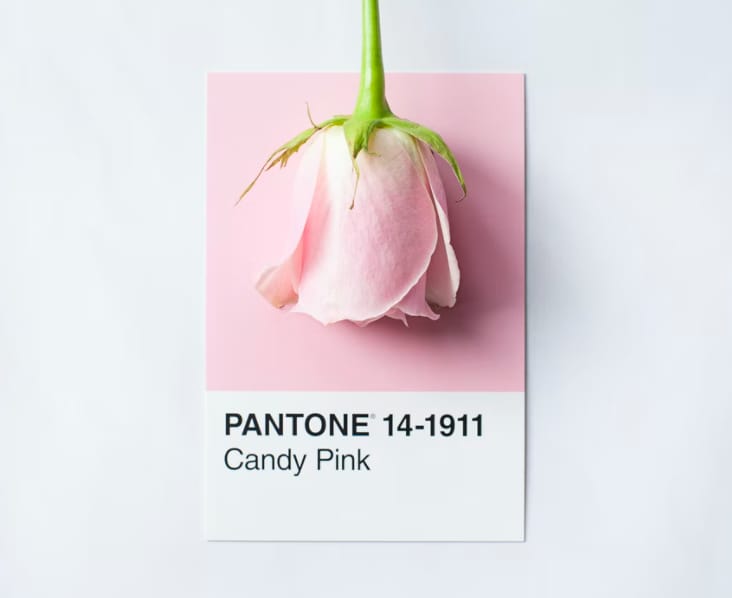
03Considere as colocações com cuidado
Dependendo do efeito que você está procurando, a colocação de todas as fotos em sua colagem de fotos no seuiPhone photo collageé muito importante. Olhe para a imagem de amostra que anexamos aqui, a letra A', se destaca muito e pode tornar mais difícil ver o resto das fotos. Mas, também, tem como benefício chamar a atenção do espectador, uma e outra vez. para o quão vibrante é (e, portanto, torna o resto das fotografias mais propensas a serem vistas do que se fossem apenas objetos semelhantes, colocados juntos).
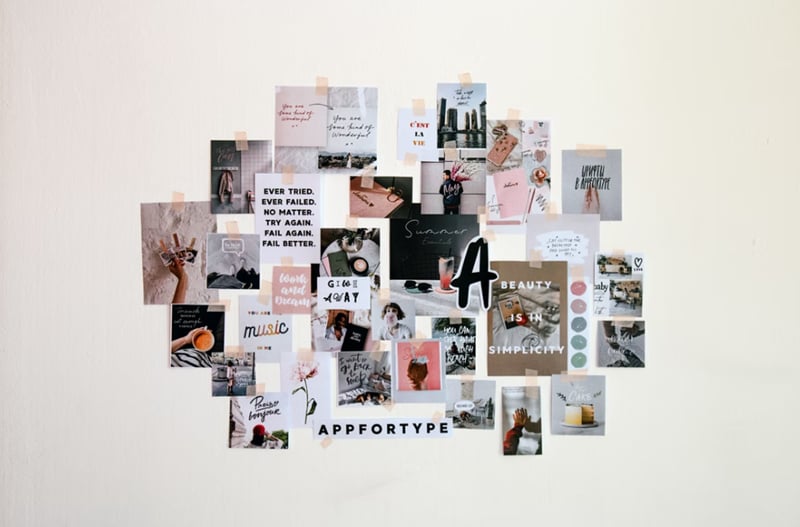
Parte 2Como Fazer uma Colagem de Fotos no iPhone
O próximo passo é como fazer uma colagem de fotos no iPhone. Como mencionado, usaremos o aplicativo Google Fotos para isso. No entanto, sinta-se livre para usar os outros aplicativos que vamos recomendar abaixo. No final das contas, muitos deles, funcionarão da mesma forma quando se trata do processo real da criação da colagem. Então, não se preocupe com isso
01Passo 1. Baixar o aplicativo Google Photos
O primeiro passo, é claro, é se inscrever no seu dispositivo iPhone e baixar o aplicativo do Google Fotos. É gratuito para baixar, então você não precisa se preocupar em ter que pagar por nada. Basta clicar em GET' e aguardar a instalação.
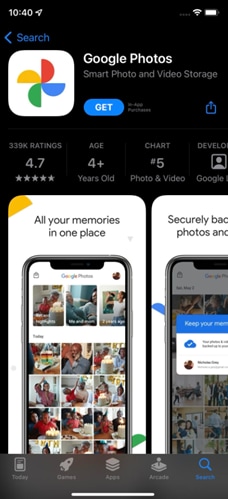
02Passo 2. Permitir acesso a fotos
Isso é algo que você terá que fazer para cada umdos aplicativos de colagem do iPhoneque você usar. Você terá que dar permissão para acessar o rolo da sua câmera no seu telefone.
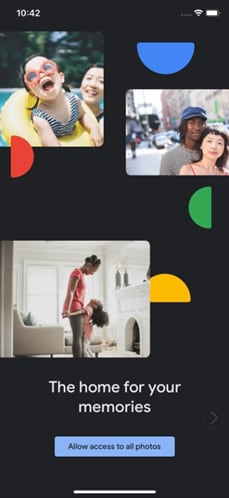
03Passo 3. Vá para a biblioteca.
Em seguida, é hora de encontrar as consfigurações doiPhone Photo Collage. No Google Fotos, isso pode ser encontrado na guia da 'Biblioteca' (que você pode selecionar na interface na parte inferior da barra de ferramentas).
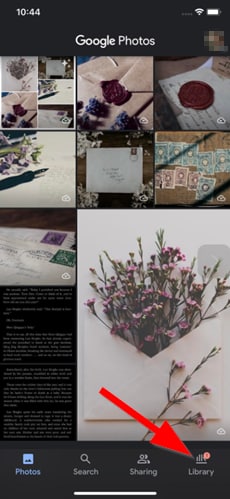
04Passo 4. Ir para "utilitários"
Na página Biblioteca, selecione 'Utilitários'. Lá, você poderá encontrar a opção 'Colagem', que permitirá que você faça, rapidamente, uma colagem no seu iPhone.
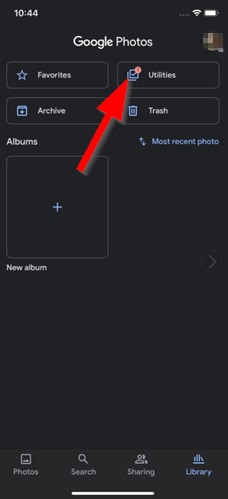
05Passo 5. Selecione fotos e crie colagens de fotos no seu iPhone
Finalmente, você pode escolher as fotografias que você quer para a sua colagem. Esta parte é fácil (especialmente se você ouviu as dicas desde o início)
Quando tiver feito a sua seleção, clique no botão 'Criar' para continuar.
06Passo 6. Editar a colagem de fotos no iPhone
Quando vocêfaz uma colagem no iPhonepode não sair, exatamente, como você quer da primeira vez. Para ajudar com isso, aproveite as funções de Editar fornecidas pelo seuiPhone photo collage.
07Passo 7. Baixar e compartilhar
A maioria dos aplicativos de colagem oferece um recurso de download e compartilhamento para que você possa rapidamente e convenientemente, compartilhar a colagem concluída com seus amigos e familiares, localize esse recurso e comece a compartilhar.
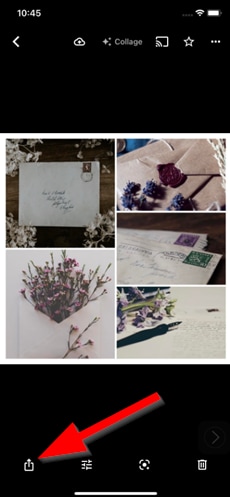
Parte 3Os 10 melhores aplicativos de colagem de fotos para iPhone
Como prometido, vamos terminar as coisas aqui, para apresentar alguns outros aplicativos que você pode usar no seu iPhone (ou em qualquer outro dispositivo iOS) Muitos desses aplicativos também funcionam no Android (se você decidir mudar em algum momento).
Quanto à nossa última dica, se você está procurando uma solução fácil para encontrar imagens de alta qualidade que você pode usar para fazer uma colagem no iPhone, recomendamos checar o Wondershare Filmora Video Editor Stock Media. Ele é um novo recurso que permite aos usuários acessar uma biblioteca de mídia sem limites com imagens, vídeos, etc. (perfeito para projetos pessoais e profissionais.)
Para Windows 7 ou posterior (64-bits)
Para macOS 10.14 ou posterior
01Collage Maker
O primeiro aplicativo desta lista que você pode usar para criar uma colagem no seu dispositivo iPhone é o 'Collage Maker' .Ele é um ótimo aplicativo de colagem para aqueles que querem muita variedade em suas colagens. Afinal, os layouts são infinitos ,especialmente, porque são personalizáveis (aumentando apenas o número de opções do layout verdadeiro). O aplicativo também vem com um editor de fotos. Então, se você é do tipo que gosta de editar enquanto trabalha, este é um bom aplicativo para você.
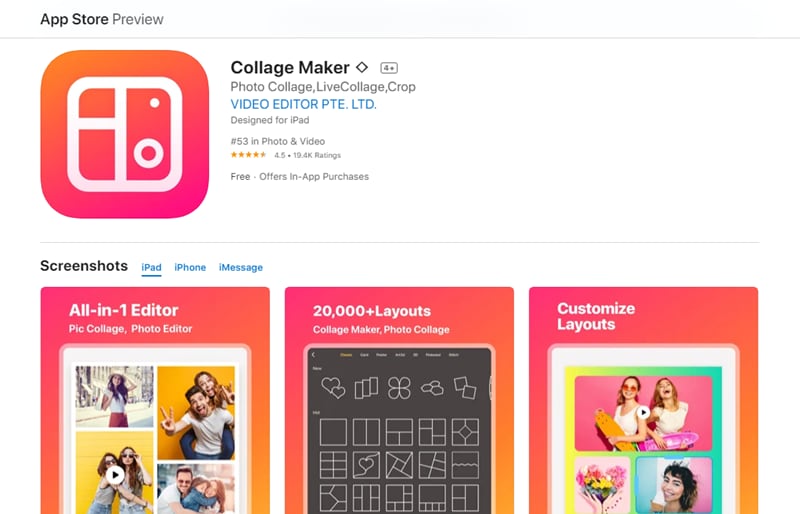
02Photo Collage Maker
Em seguida, vem o aplicativo Photo Collage Maker - Pic Grid Editor & Jointer'. Este foi projetado, principalmente, para iPad, mas também pode ser usado no iPhone. E, assim como nossa escolha anterior, ele vem com layouts personalizáveis (para que você nunca fique sem opções) e um editor (para aperfeiçoar suas colagens acabadas).
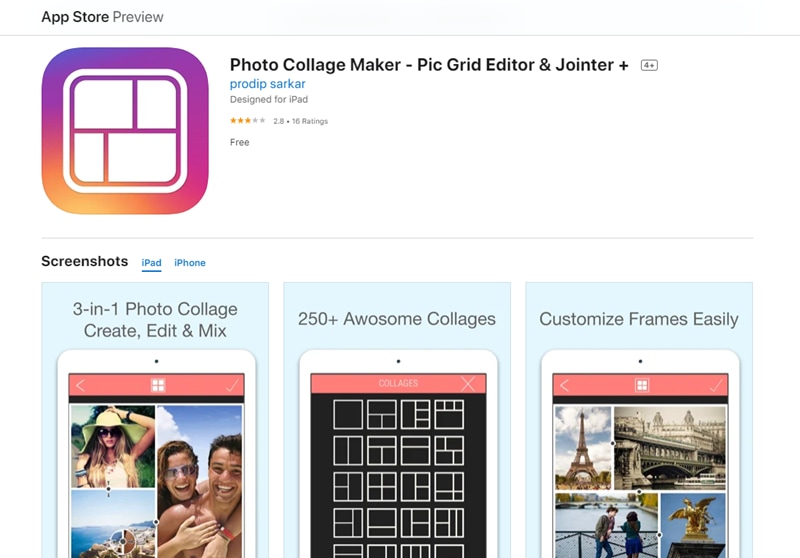
03Unfold
O Unfold é um aplicativo popular de criação de histórias e feeds no Instagram. Mas também é, em primeiro lugar, um criador de colagem. Ele vem com modelos legais que estão definitivamente longe da norma - permitindo que você se destaque se o seu principal objetivo na aprendizagem como fazer uma colagem no iPhoneé criar um conteúdo divertido para suas mídias sociais.
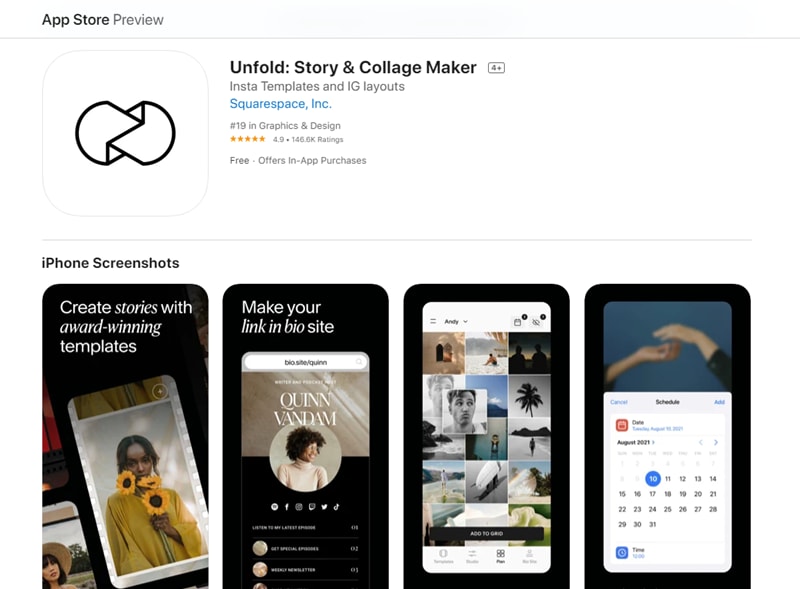
04Layout do Instagram
'Layout do Instagram' é a versão autónoma do modo de layout (que você pode acessar no Insta Story). Como o aplicativo anterior, este é o único a escolher se o que você está pretendendo é se destacar da multidão, nas mídias sociais. Embora, é claro, se isso não for a sua meta, você pode, simplesmente, desfrutar do aplicativo por sua capacidade de ajudá-lo a criar uma colagem no seu iPhone.
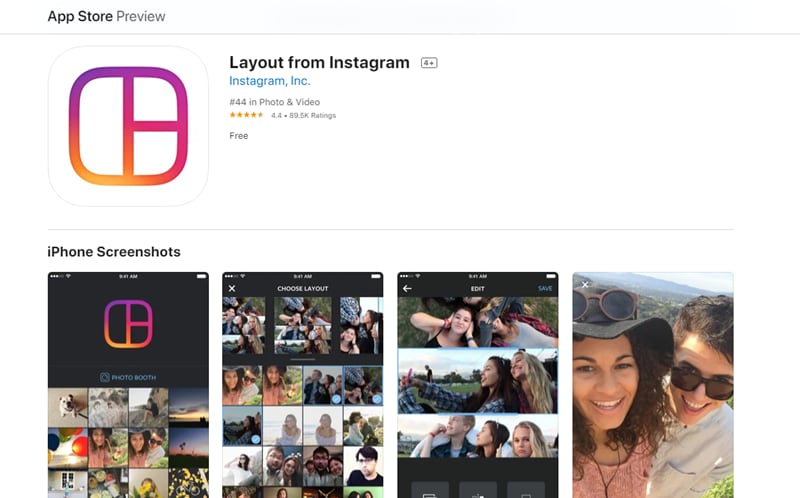
05PicCollage
PicCollage é um outro aplicativo de colagem popular que vem com muita diversão e layouts peculiares que você, provavelmente, não vai ver em nenhum outro lugar. Acrescentando a isso, ele também vem com ferramentas de edição em estilo livre, que você pode usar para garantir que suas fotos pareçam perfeitas antes e depois de incluí-las no seuiPhone photo collage.

06Pic Stitch
Embora o Pic Stitch não seja o aplicativo de colagem mais popular no iPhone, ele é um ótimo recurso. Como a maioria dos que introduzimos até agora, ele tem uma boa seleção de layouts de colagem (tanto os básicos quanto os mais peculiares). E, ele também vem com um editor de foto e vídeo que você pode usar para polir todas as suas colagens.
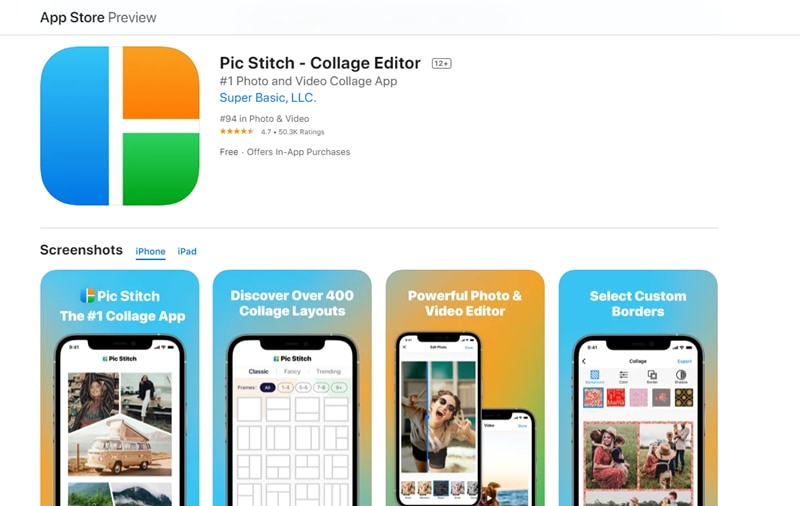
07Frames
O Frames, é bastante semelhante ao Collage Maker (tornando os dois intercambiáveis). Este aplicativo também foi criado, basicamente, para iPad, mas está disponível para iPhones. A melhor parte dele é a sua grande variedade de layouts - que só aumentam de tamanho por causa da sua personalização ( o que permite controlar bordas de layout e fundo.)

08Photo Collage Maker & Pic Grid
Photo Collage Maker & Pic Grid é outra versão do aplicativo que introduzimos no topo desta lista. Ele oferece funções e recursos ligeiramente diferentes, mas os dois são intercambiáveis, então você não precisa necessariamente se preocupar em escolher entre os dois. Embora, você possa querer experimentar os dois, independentemente.
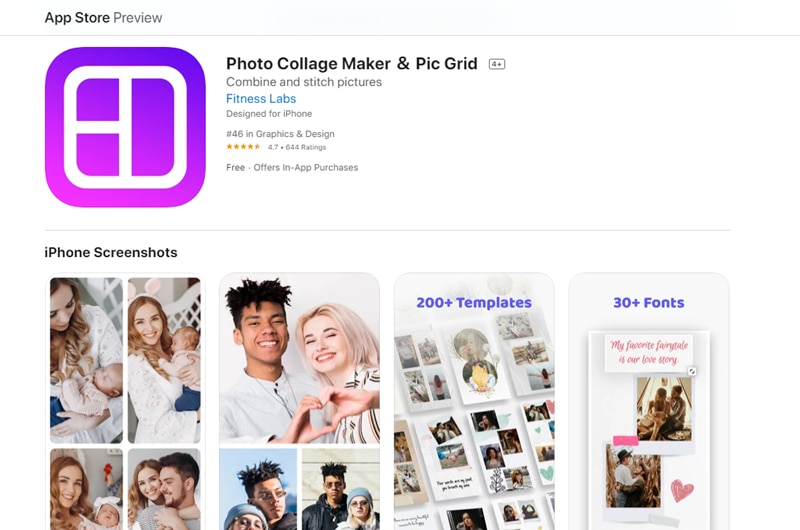
09Pic Party
O Pic Party tem muitos layouts de colagem divertidos e de estilo livre que permitem a você, realmente, melhorar seu jogo de colagem. Isso também significa que você precisará exercitar a sua criatividade um pouco mais. Então, se você não está preparado para isso, você pode ir para uma das opções mais simples, que introduzimos no início.
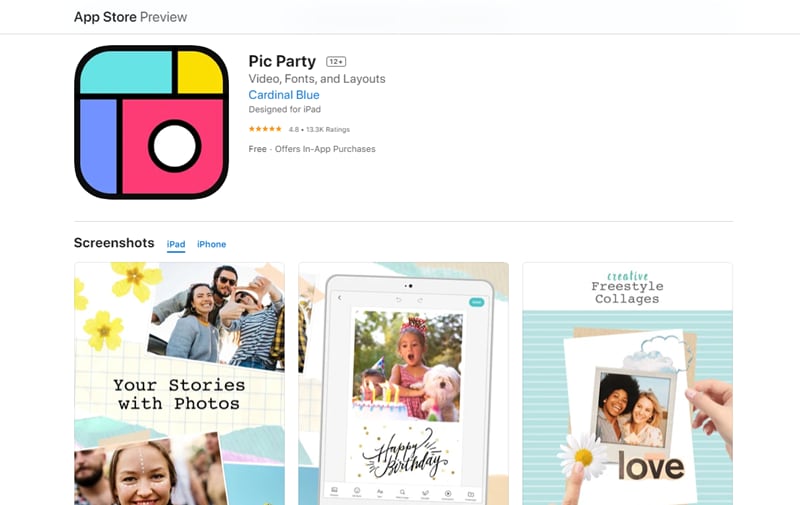
10Photo Collage Maker: Pic Grid
O Photo Collage Maker, mais especificamente, a versão do' Pic Grid ', tem uma seleção muito peculiar de layouts que você pode usar. E, é bastante popular para aqueles que estão muito nas mídias sociais. Ele é projetado principalmente para iPad, mas vai funcionar para o iPhone, sem problemas.

Principais conclusões deste episódio →
As colagens são uma maneira divertida de compartilhar muitas fotos de uma só vez. É uma coleção literal de memórias armazenadas em um só lugar. E, a melhor parte é? Você pode criar uma colagem diretamente no seu iPhone se você quiser.
Em primeiro lugar, leia nossas dicas gerais para fazer uma colagem (no seu iPhone ou de outra forma). Isso deve ajudá-lo a melhorar o seu jogo de fazer colagens.Então, confira o nosso rápido como fazer uma colagem no iPhoneusando o aplicativo Google Fotos (que oferece um gerador de colagem simples, mas útil).E, claro, que se você está procurando algo mais complexo (especialmente no que diz respeito às opções de layout), existem muitas outras opções para você, por aí, incluindo os dez aplicativos que apresentamos em nossa lista dos melhores aplicativos de colagem de fotos no iPhone.



